
Переносные флешки, компактные приспособления постоянного хранения данных, пользуются популярностью с момента появления. За прошедшие годы увеличилась ёмкость, повысилась во много раз скорость записи и чтения. В то же время надёжность продолжает оставаться проблемной. Использование новых технологий позволило увеличить износостойкость, при помощи увеличения числа допустимых циклов перезаписи, но это не отменило остальные причины поломок этих комплектующих.
- Причины, когда компьютер не видит флешку
- Компьютер не видит флешку: как исправить
- Если ситуация намного хуже
- Удаляем старые драйверы
- Восстанавливаем файлы, чтобы компьютер увидел флешку
Устройство флешки осталось прежним и причины выхода из строя не изменились.
Причины, когда компьютер не видит флешку
Список факторов, отрицательно влияющих на работу переносных флешек следующий:
Компьютер не видит флешку в Windows 10, 8.1 и Windows 7 — как исправить
- Поломка микросхем памяти.
- Сбой контроллера флешки.
- Сбой контроллера шины USB.
- Нарушения в работе драйверов.
- Последствия вирусных атак.
Перечисленные причины комбинируются и усложняют восстановление нормального режима работы.
Память выходит из строя при превышении рекомендуемого числа циклов перезаписи, но это редкий случай. Чаще это происходит по причине некорректного отключения в результате которого windows продолжает учитывать устройство, как подключённое, и возникает ошибка открытия флешки.
Резкое, без предварительной остановки, изъятие флешки из разъёма приводит к зависанию микросхемы управляющей чипами памяти. Такие поломки в ряде случаев допускают последующее восстановление данных и даже частичную работоспособность, даже если компьютер перестал видеть флешку.
Помимо контроллера внутри съёмного модуля повреждаются и микросхемы управляющие шиной USB. Это проявляется в том, что компьютер не видит флешку при подключении.
Сбой драйвера для чтения sd карт, которые в Windows равнозначны внешним приводам с USB разъёмом, также мешает подключить флешку к компьютеру. Некорректно установленный драйвер приводит к тому, что флешка долго определяется, и по окончании процесса пользователь не видит содержимое флешки.
Компьютерные вирусы некоторых типов распространяются, используя функцию автозапуска вновь подключённых разделов. Для этого они записывают в корневой раздел флешки файл autorun.inf, в котором содержатся указания, какие действия произвести при обнаружении нового тома. В результате срабатывания антивируса этот файл и прочие элементы вредоносного кода удаляются, и компьютер флешку видит но не открывает. Это проявляется в том, что флешка появляется и исчезает в проводнике, но диск не определяется.
Компьютер не видит флешку: как исправить
Первый шаг, который выполняем, если на компьютере не работает флешка – проверить, обнаруживается ли она в списке доступных дисков. Для этого запускаем оснастку управления дисками:
- Первый способ тривиален.
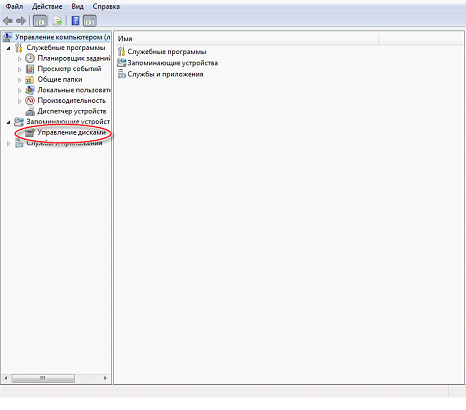
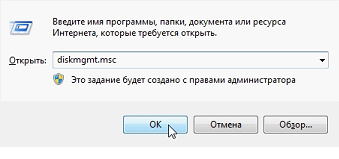
- Второй метод. Нажмите комбинацию клавиш WIN+R.
В обоих случаях откроется оснастка управления физическими и логическими дисками.
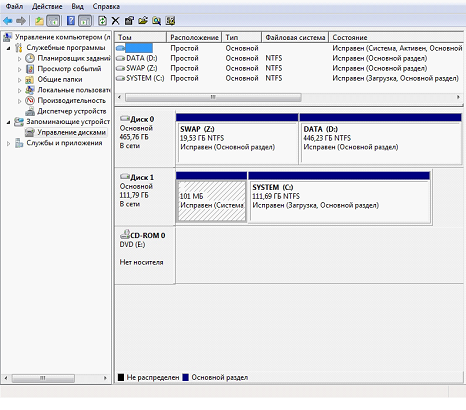
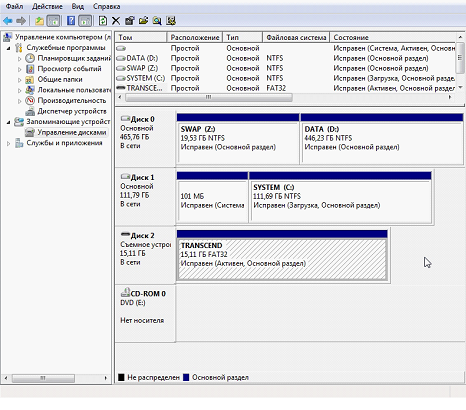
- Два жёстких диска, с номерами «0» и «1», и соответствующими разделами.
- Оптический привод. Диск в нём отсутствует и потому не указан размер и отсутствует отображаемая информация о содержимом.
- Переносные приводы отсутствуют, так происходит в случае, когда флешка не определяется.
- В списке физических дисков устройство «2» появилось, но в проводнике информация не изменилась – компьютер не видит флешку через usb. После изучения отображаемой в оснастке информации становится очевидна причина – разделу TRANSCEND не присвоена буква. Такой сбой характерен для случаев, когда компьютерные флешки подвергаются восстановлению файловой системы, происходит замена, или подмена драйверов. Исправим положение, выполнив следующие действия.
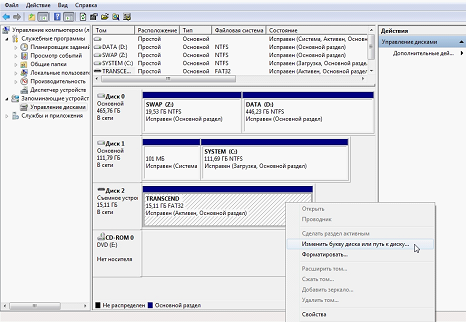
- Открывшееся окно предложит следующие варианты действий: «Добавить», «Изменить», «Удалить» с буквенным индексом раздела.
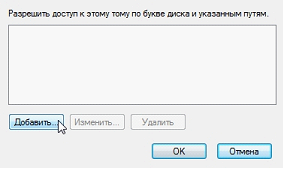
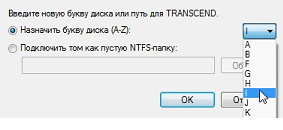

По окончании перечисленных действий исправный привод появится в списке доступных дисков проводника, или другого файлового менеджера. Если же система не видит флешку и после сделанных изменений, попробуйте перезагрузить компьютер или ноутбук.
Если ситуация намного хуже
Флешка относится к съёмным приводам долговременного хранения данных, сбой в драйвере контроллера USB или сменных дисковых устройств распознаётся в Windows, как некорректное отключение и приводит к тому, что компьютер, или ноутбук не видит флешку. Характерный признак неправильного функционирования драйвера – при подключении флешки не появляется окно, отображающее варианты действий с томом, фактически не читается флешка.
Удаляем старые драйверы
Флешка – переносное устройство, поэтому при некорректном отключении операционка учитывает, что устройство присутствует и временно недоступно, даже если физически оно подключено к системному блоку. Вариант исправления таких неполадок – восстановление работоспособности, при котором удаляется драйвер, поддерживающий пострадавший usb диск.
Простейший вариант – удаление и переустановка драйвера через «Диспетчер устройств», но он не до конца решает проблему, по которой флешка перестала работать.
Другой способ – удаление драйверов при помощи специальных утилит. Рассмотрим программу USBDeview разработчика Nirsoft – она доступна в вариантах для 32-х и 64-х разрядных ОС по адресам:
- http://www.nirsoft.net/utils/usbdeview.zip – 32 бита.
- http://www.nirsoft.net/utils/usbdeview-x64.zip – 64 бита.
После скачивания подходящей вам распакуйте её дважды щёлкнув левой кнопкой мыши на архиве с программой.
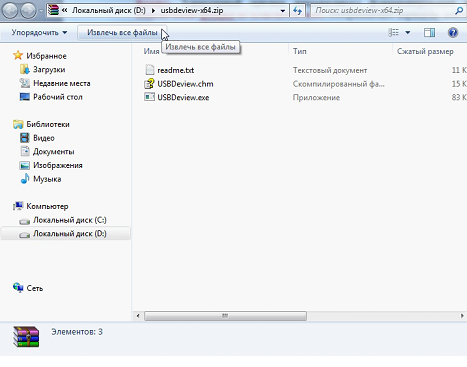
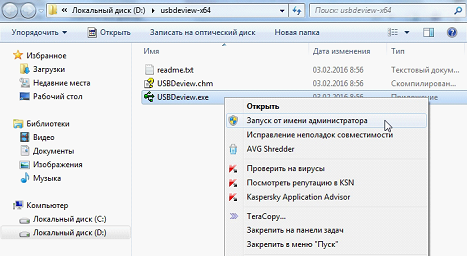
- Вверху выберите вариант «Извлечь все файлы» и согласитесь с предложенными действиями (путь распаковки и имя папки, соответствующее имени архива). По окончании распаковки откроется окно с содержимым новой папки.
- Утилиту потребуется запустить с правами администратора для вмешательства в конфигурацию Windows. В окне программы после запуска информация отсутствует – утилита сканирует Windows в поиске установленных, или ранее подключавшихся через шину USB устройств. В открывшемся списке ищите необходимую вам запись. Для этого полезно знать производителя флешки, размер, присваивавшиеся разделам буквенные индексы. Но при сложных сбоях USBDeview ограничится кратким: «Неизвестное устройство» или «Unknown device».
- Выберите в списке устройство, подходящее по параметрам тому, которое у вас перестало функционировать. Если это не удаётся, или присутствуют строки с одинаковыми описаниями – вставьте флешку в порт USB, в списке, отображаемом программой, он выделится зелёным цветом и слева отметится такого же цвета кружком.
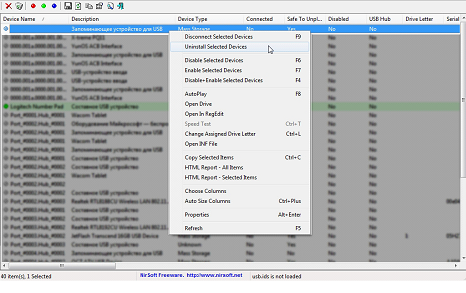
- В открывшемся меню действий выберите вторую строку – Uninstall Selected Device, или «Удалить выбранные устройства» в версии с русифицированным интерфейсом, при этом записи о нём удалятся из реестра.
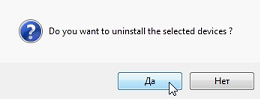
Для получения требуемого результата воспользуйтесь утилитой чистки реестра, например бесплатной российской CCleaner – она дополнительно подчистит «хвосты», не замеченные программой USBDeview. По окончании действий перезагрузите компьютер и подключите флешку. Начнётся определение его типа и установка драйверов. В случае серьёзных нарушений в работе устройства понадобится восстановить данные.
Восстанавливаем файлы, чтобы компьютер увидел флешку
Ситуация, при которой компьютер видит флешку но не отображает содержимое типична и выход из неё возможен при использовании сторонних программ. Требуется восстановить флешку если она не читается, но видна в списке подключённых дисков. В этом случае при подключении флешки появляется окно с предложением отформатировать диск, делать это требуется только в ситуациях, при которых прочие методы оказались бессильны.
После форматирования не определяется флешка в случаях некорректной работы драйвером, что уже обсуждено выше. В описываемом случае примем, что диск доступен, но файлы на нём отсутствуют после операции форматирования, или восстановления раздела.
Для образца действий по восстановлению данных воспользуемся российской бесплатной программой Recuva, компании Piriform, их утилита очистки реестра CCleaner уже использовалась в предыдущем разделе. Программа бесплатна, управление функциями наглядно и соответствует прочим подобным утилитам. Получите программу на сайте разработчика по адресу: http://www.piriform.com/recuva/download/standard
После установки и запуска требуется внести изменения для надёжного восстановления.
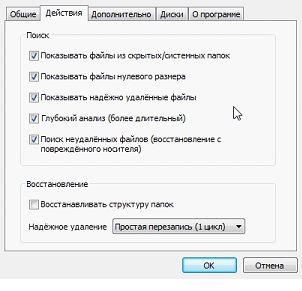
- В главном окне выберите диск для восстановления.
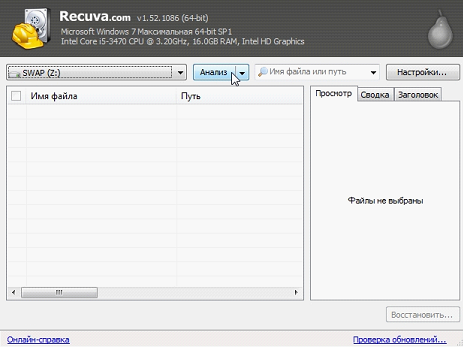
- Для поиска удалённых, или утраченных при форматировании данных нажмите кнопку «Анализ». Утилита выполнит поиск файлов и фрагментов на основе текущей конфигурации.
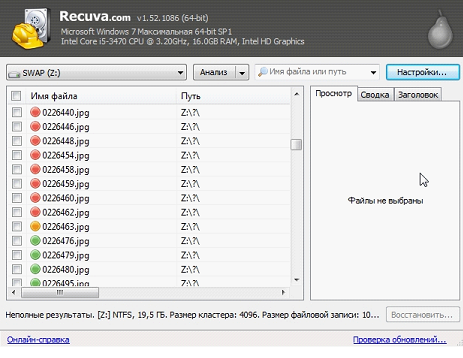
- В окне со списком обнаруженных файловых записей они сопровождаются характерной подсветкой, где красный цвет соответствует невосстановимым, а зелёный – 100% восстановимым файлам. Отметьте «галочками» файлы, которые требуется восстановить и нажмите одноимённую кнопку для выполнения этой команды. Потребуется указать место расположения восстанавливаемых файлов.
Если перестала работать флешка и путём сложных процедур вы с трудом восстановили на ней данные, скопируйте информацию и отметьте флешку как ненадёжный. Не храните на нём никаких критичных файлов!
Описанные выше ситуации, при которых компьютер перестал видеть флешку, и меры по восстановлению не являются исчерпывающей инструкцией. При неудачном результате работы с программой воспользуйтесь другой утилитой. Флешку, скопировав с нее данные, обязательно отформатируйте. Предпочтительно программой, рекомендованной на сайте производителя устройства.
Неудачная попытка восстановления происходит при нарушении функций контроллера памяти. В таком случае требуется осторожно вскрыть корпус, не повреждая платы устройства. В строке поиска браузера введите название фирмы производителя и через пробел символы, выбитые на микросхеме, впаянной в плату.
На специализированных форумах имеется информация по восстановлению работоспособности в случаях, когда флешку не видит ни одно устройство. Рекомендуемые профессионалами программы применяются для случаев, при которых бытовой софт не находит флешку на компьютере.
ПОСМОТРЕТЬ ВИДЕО
Теперь вы знаете, что делать, если компьютер не видит флешку.
Источник: pcyk.ru
Почему компьютер не видит флешку и Micro SD: что делать в этом случае

Что делать, если не определяется USB флешка

USB-флешками пользуется сейчас практически каждый. Это простой и надежный способ переноса и хранения информации. Но сбой в работе этих устройств стал распространенной проблемой для многих пользователей. Ниже приведены все возможные причины неполадок и варианты их устранения.
Сначала будут описаны более простые и действенные способы решения проблемы, потому следует выполнять рекомендации по порядку. Но не стоит забывать, что некоторые проблемы, например сильное физическое повреждение, устранить не получится.
Причины, почему система не распознает устройство
Для работы USB-устройства в него встроенный специальный контроллер. При определенном сбое он может заблокироваться, что не даст компьютеру распознать флешку.
Причиной для сбоя может быть скачок питания, резкое извлечение флешки, ее неправильное форматирование и т.д. Нарушения такого типа исправить еще можно, но при механическом или тепловом повреждении восстановить работу flash-накопителя невозможно.
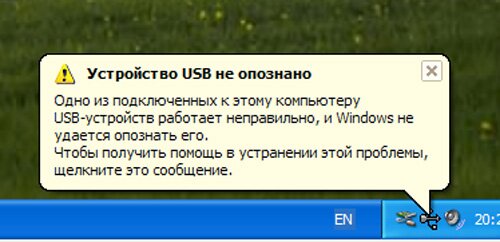
Фото: флешка не распознается
Понять, что флешка не определяется компьютером, можно по таким факторам:
- USB-устройство подключено, но компьютер пишет «вставьте диск»;
- всплывает сообщение «Устройство подключено, не определяется»;
- выдает запрос на форматирование флешки;
- появляется сообщение об ошибке чтения данных;
- индикатор на накопителе горит, а в компьютере он не отображается и т.д.
Также причиной сбоя может быть:
- нерабочие USB-порты компьютера;
- устаревшие драйвера;
- вирусы на устройстве;
- сбои настройки в БИОСе;
- разная файловая система USB-устройства и компьютера;
- присвоение флешке буквы подключенного жесткого диска и т.д.
Проверка драйвера
В первую очередь нужно проверить, правильно ли установлен драйвер на компьютере.
Для этого нужно зайти в «Управление дисками»:
- панель управления;
- администрирование;
- управление компьютером;
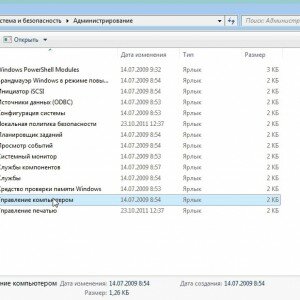
Фото: Управление компьютера
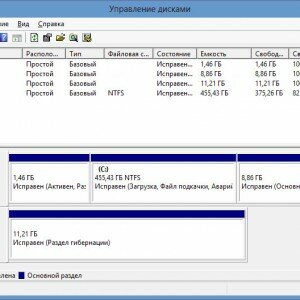
Фото: Управление дисками
Теперь попробуйте высунуть и вставить USB-устройство, и посмотрите, появится ли оно в этом окне. Если флеш-накопитель отображается, и в состоянии указанно «Исправен», нажмите на него правой кнопкой мыши и выберите «Сделать раздел активным».
При неисправности в статусе будет отображаться метка «Не распределен», «Не инициализирован» или «Неизвестный», это означает, что устройство повреждено.
Система может присвоить флешке не ту букву, что также не позволит ее распознать. Нажмите правой кнопкой мыши на устройстве и выберите «Изменить букву диска» и присвойте другое значение:
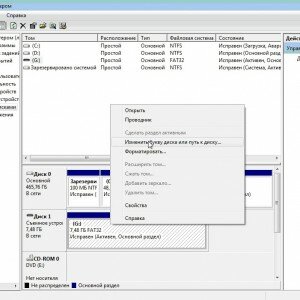
Фото: меню правой кнопки мыши
Сам драйвер флешки нужно проверить в диспетчере устройств:
- пуск;
- панель управления;
- диспетчер устройств.
Если драйвер для flash-накопителя не установлен, то возле одного или нескольких USB-устройств будут светиться желтые знаки вопроса.
Аппаратные ошибки компьютера
Когда в ПК не определяется новая флешка, вставьте ее в разные USB-порты. При нормальной работе во всех разъемах, кроме одного, причина проблемы – неполадка в данном порте.
Такая же проблема может возникнуть при подсоединении флешки не напрямую, а через USB-хаб или удлинитель. Попробуйте подсоединить устройство сразу в USB-порт. Если все заработало, то причиной является переходник.
Бывает, что к компьютеру подключено по USB много девайсов, тогда в портах может не хватить питания для работы flash-накопителя. По очереди отсоедините от портов другие устройства, оставив только мышь и клавиатуру. Если теперь USB-накопитель заработал, то причина неисправности в недостатке питания.

Фото: USB-хаб трансформер Apacer PH150
В таком случае лучше поставить более мощный блок питания или USB-хаб с отдельным источником питания. Но если размер flash-устройства очень большой, старые модели ноутбуков просто не вытянут его питание. При таком варианте проблему решить почти невозможно.
Еще одной из проблем является нагревание подключенного USB — устройства. Неисправность может быть в замыкании на плате устройства.
Проверить это можно на другом компьютере – если продолжает нагреваться, значит, USB-накопитель неисправен. А если в других местах все хорошо, то коротить может сам порт компьютера.
Если flash-накопитель и USB-порт исправны, то на устройстве загорится индикатор. Тогда причина неполадки – системная, а не аппаратная.
Видео: Восстанавливаем флешку, которая не распознается компьютером
Проверка на вирусы
Тогда почему флеш карта видится компьютером, но не читается? Одной из причин может быть вирус, который заражает загрузочный файл USB-накопителя. Из-за этого устройство или вообще не загружается, или сразу блокируется антивирусом. А если и отображается, то выдает предупреждение «В доступе отказано» при попытке открытия.
В первую очередь следует уничтожить зараженный файл загрузки «autorun.inf». Чтобы это сделать, введите в проводнике адрес flash-накопителя (к примеру, G:/):
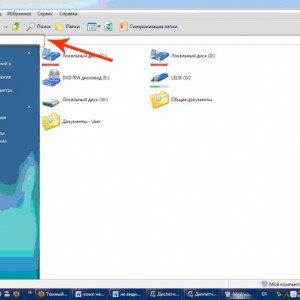
Фото: адрес flash-накопителя
Далее:
- «Сервис»;
- «Свойства папки»;
- «Вид»;
- «Скрытые файлы и папки»;
- «Показывать скрытые файлы и папки».
Теперь файл загрузки будет отображаться. Его необходимо удалить и просканировать антивирусом данные со всего устройства.
Если через проводник flash-накопитель не открылся, воспользуйтесь командной строкой:
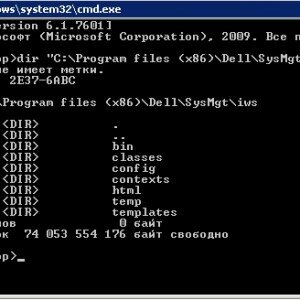
Фото: командная строка
Отключать антивирус не рекомендуется, так как вирус с USB-накопителя может заразить компьютер.
Настройка USB в BIOS
Флешка может не распознаваться из-за отключения в БИОСе USB-портов. Это случается очень редко, но лучше на всякий случай проверить настройки. Учтите, что в отключенном USB-порту ни одно устройство не будет распознаваться, так что если другие работают нормально, то пропускайте этот пункт.

Необходимо настроить роутер?. Читайте статью, настройка роутера DIR 320 для Билайн.
Как попасть в настройки роутера ASUS? Ответ сюда.
Чтобы зайти в БИОС, перезагрузите компьютер, и во время включения нажимайте кнопку Del или F2. На разных ПК могут быть разные клавиши, потому посмотрите, что будет написано на экране (примерно «Press F2 to enter Setup»). Если открылась синяя таблица с настройками, то все правильно – Вы зашли в BIOS.
Теперь следует отыскать пункт меню, в котором регулируется включение USB. Его название может отличаться, но чаще всего это вкладка Advanced (Peripherals, Integrated Peripherals):
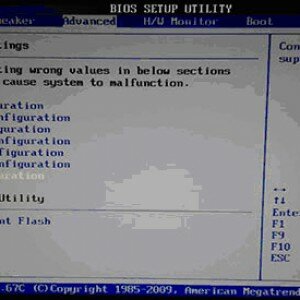
Фото: вкладка Advanced
В нем ищите пункт USB Configuration/Controller и т.д. Вариантов меню БИОС очень много, потому указать точный пункт довольно сложно. Но слово USB должно обязательно присутствовать. Теперь убедитесь, что поддержка USB «Enabled», если не так, то переключите их:

Фото: переключение Enabled
Некоторые версии BIOS не только регулируют включение контроллера, а также указывают режим его работы – V1.1 или V1.1+V2.0 (уже есть и 3.0). Выбирайте вариант, поддерживающий все направления (V1.1+V2.0). Сохраните настройки и выходите из БИОСа (чаще всего клавиша F10).
Usb накопитель не определяется системой из-за ошибок
После форматирования, которое могло пройти не совсем успешно, операционная система может не видеть флешку из-за возникших ошибок. Это можно проверить в пункте «Управление дисками», вход в который был описан выше. Если возле flash-носителя стоит надпись «Исправен», но в проводнике его по-прежнему не видно, причиной может быть ошибка форматирования.
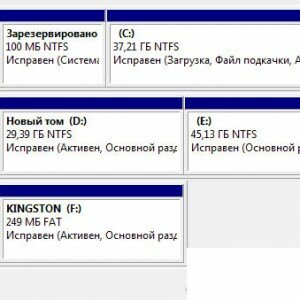
Фото: flash-носитель Исправен
Устранить это можно новым форматированием. Нажимаете правой кнопкой мыши на устройстве и выбираете «Форматировать». Теперь flash-накопитель должен отображаться и работать без ошибок.
Разные файловые системы флеш карты и компьютера
Чтобы восстановить работу usb flash, который не определяется в ПК нужно изменить файловую систему, из-за которой может быть конфликт в компьютере. Файловая система у последнего чаще всего NTFS, а у флеш-устройства – FAT32. В окне «Управление дисками» можно увидеть типы файловых систем разных носителей ПК.
Проблему решает правильно форматирование. Для этого:
- откройте «Мой компьютер»;
- выберите флешку;
- нажмите правой кнопкой мыши на ярлык;
- «Форматировать»:

Фото: вкладка Форматировать
В открывшемся окне сверьте соответствие указанной емкости и параметров флешки. Файловую систему укажите NTFS и поставьте галочку возле «Быстрое (очистка оглавления)». Теперь нажимайте «Начать»:
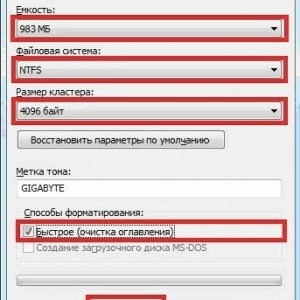
Фото: кнопка Начать
Подтвердите свои действия:

После завершения процесса система уведомит об этом:

Фото: сообщение о завершении форматирования
Необходимые обновления ОС для работы
При установленной системе Windows XP может не распознаваться flash-накопитель из-за устаревших обновлений, нужных для его функционирования. При этом некоторые флешки могут работать в USB-портах ПК, а другие нет.
Главные обновления, необходимые для нормальной работы USB-устройств:
- KB925196 – некорректное распознавание;
- KB817900 – остановка работы порта после того, как устройство извлекли и повторно загрузили;
- KB968132 – ошибки во время подключения нескольких флеш-носителей;
- KB88740 – ошибка Rundll32.exe;
- KB895962 – остановка работы USB-устройства после выключения принтера;
- KB871233 – флеш карта не работает после выхода ПК из сна или гибернации;
- KB314634 – поддержка только старых USB-устройств;
- KB312370 (2007) – поддержка USB 2.0.
Способы восстановления
Когда с системой неполадок не обнаружено, можно воспользоваться специальными программами по восстановлению:
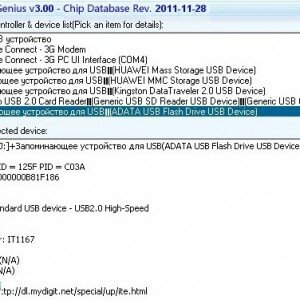
Фото: окно ChipGenius
- ChipGenius – определяет производителя и другую информацию об устройстве;
- AlcorMP – перепрошивает контроллеры usb flash большинства производителей;
- JetFlash Recovery Tool – перепрошивает flash-накопители от Transcend.
Если компьютер пишет «Вставьте диск» при загрузке, проблема может быть в устаревших драйверах, которые следует удалить.
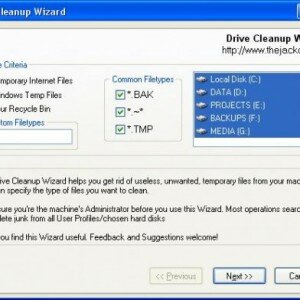
Фото: программа DriveCleanup
Для этого:
- при выключенном компьютере отключите все USB-устройства (кроме мышки и клавиатуры);
- включите ПК;
- скачайте программу «DriveCleanup»;
- в зависимости от версии ОС скопируйте 32-битный или 64-битный «drivecleunup.exe» в папку C:WindowsSystem32;
- зайдите в командную строку и пропишите «drivecleunup.exe»;
- драйверы начнут удаляться:
После этого перезагрузите компьютер. Вставьте флешку, и система найдет для нее новые драйвера.
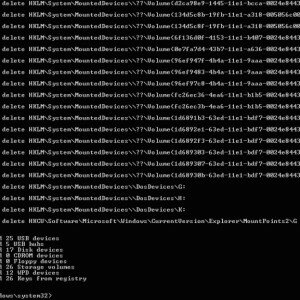
Фото: удаление драйверов

Вам необходимо настроить модем в режиме роутера! Подробнее в настройке модема в роутер ByFly.
Интересует настройка роутера ZYXEL KEENETIC LITE PPPoE? Читайте тут.
Про настройку IPTV в роутере DIR 620 от Ростелеком читайте здесь.
Флеш накопитель может, не определятся по многим причинам, основными из которых являются неисправность устройства или USB-порта, а также системные ошибки, большинство которых устраняется с помощью правильного форматирования и установки драйверов. Некоторые программы тоже способны помочь восстановить usb flash, потому следует по порядку выполнять пункты инструкции.
Предыдущая статья: Как зайти в Биос Следующая статья: Настройка SSD под Windows 7
Валентинка :
Я часто сталкиваюсь с проблемой, когда не определяется флешка на компьютере, и в основном, всегда решаю её путём быстрого форматирования, но вот на днях флешка вообще перестала отвечать, так что даже форматирование стало невозможным. Прочитала данную статью и решила проверить USВ-порт, которым я постоянно пользуюсь и остальные порты, и оказалось, что первый вот так резко перестал работать! В статье много полезной информации, спасибо!
Поделитесь своим мнением
Свежие записи
- Как отвязать iphone от apple id
- Ютуб не воспроизводит видео
- Как включить блютуз на ноутбуке
- Как смотреть ТВ каналы через Интернет на телевизоре
- Программа для настройки микрофона
Свежие комментарии
- Ринат к записи Восстановление битых секторов HDD
- Admin к записи Восстановление битых секторов HDD
- Алексей Урбанов к записи Как сделать Google поиском по умолчанию в Google Chrome (Гугл Хром)
- Олег к записи Стоит ли устанавливать Windows 10
- Валентинка к записи Флешка не определяется
- Индивидуальное обучение
- Об авторе
Все права защищены 2017
Элементы сайта (текст, дизайн, фотографии, графика) в соответствии с частью 4 Гражданского Кодекса РФ являются объектами авторских прав и охраняются согласно Закону РФ «Об авторском праве и смежных правах».
Статья 146 Уголовного кодекса РФ предусматривает штраф в размере от двухсот до восьмисот минимальных размеров оплаты труда или лишение свободы на срок до пяти лет за незаконное использование объектов авторского права.
Источник: proremontpk.ru